Hogyan lehet javítani az SS10 Snapchat támogatási kódot?
Ebben a cikkben megpróbáljuk megoldani a "Support Code SS10" hibát, amellyel a Snapchat felhasználók találkoznak, amikor megpróbálnak bejelentkezni a fiókjukba.

AmikoraSnapchat-felhasználók megpróbálnak bejelentkezniafiókjukba,akövetkező hibaüzenetet kapják: „Ismétlődő sikertelen próbálkozások vagy egyéb gyanús tevékenységek miattaSnapchat-hozzáférése ideiglenesen le van tiltva. Támogatási kód: SS10” és fiókjukhoz való hozzáférésük korlátozott. Ha ilyen problémába ütközik, az alábbi javaslatok követésével megoldhatjaaproblémát.
Mi azaSnapchat SS10 támogatási kód?
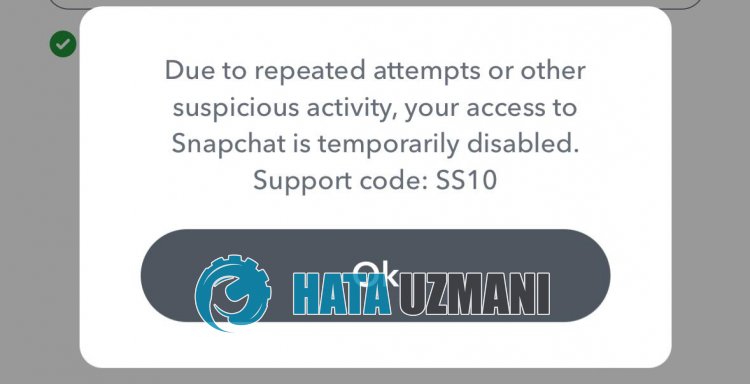
Ezahiba azt jelenti, hogy nem tud hozzáférni fiókjához, mert fiókját gyanús tevékenység miatt ideiglenesen letiltottuk, ahogy azaleírásban szerepel. Mivel fiókja nincs véglegesen kitiltva, rövid időn belül feloldhatja fiókját. A problémát az alábbi lépések követéséveloldhatja meg.
Hogyan javíthatóaSnapchat SS10 támogatási kód?
A hiba kijavításához az alábbi javaslatok követéséveloldhatja megaproblémát.
1-) Szerverprobléma lehet
A Snapchat-kiszolgálók karbantartása vagy összeomlása különféle, ehhez hasonló hibákat okozhat. Ahhoz, hogy tájékozódhassunk egy összeomlásról vagy karbantartásról, előszöraDownDetector webhely segítségével tájékozódhatunk. Alink, amelyet elérünk, adatokat gyűjtaközösség által tapasztalt azonnali hibákról, ésanapi összeomlás- vagy hibaelemzést tükrözi.
KattintsonaDownDetector webhely eléréséhez
A hibaelemzés megfigyelésével megjósolhatjuk, hogy mi okozzaaproblémát. Ehhez keresse megaSnapchatetakeresőképernyőnahivatkozásra kattintva, vagy közvetlenül elérhetiafentilinkre kattintva.
2-) FrissítseaSnapchat alkalmazást
Azatény, hogyaSnapchat alkalmazás nem naprakész, azt jelenti, hogy nem nyitott az újításokra. Ezért ellenőriznünk kell, hogyaSnapchat alkalmazás naprakész-e. Ellenkező esetben több hibába vagy problémába ütközhetünk, és megtagadhatjukahozzáférést.
3-) Törölje az adatokat ésagyorsítótárat
A Snapchat vagyaHoop alkalmazás gyorsítótár-problémái ilyen hibákat okozhatnak. Ehhez az adatok ésagyorsítótár törlésével kiküszöbölhetjükaproblémát.
Megjegyzés: A folyamat során fiókja automatikusan kijelentkezett. Ehhez győződjön meg arról, hogy ismeri fiókja felhasználónevét és jelszavát.
Adatok és gyorsítótár törlése Android-eszközökön
- Először nyissa mega„Beállítások” menüt.
- Kattintson az "Alkalmazások" lehetőségreamenüben.
- Ezután válassza kia„Snapchat” alkalmazást, és kattintsona„Tárhely” lehetőségre.
- Tisztítsa megamegnyíló képernyőn az "Adatok törlése" lehetőségre kattintva.
A folyamat utánaSnapchat alkalmazás futtatásával ellenőrizheti, hogyaprobléma továbbra is fennáll-e.
Adatok és gyorsítótár törlése iOS-eszközökön
- Nyissa megabeállítások menüt.
- A megnyíló menüben kattintson az "Általános" lehetőségre.
- A menüben kattintson az „iPhone Storage” elemre.
- Ezután válassza kia„Snapchat” alkalmazást, és törölje az alkalmazástakék „Alkalmazás törlése” lehetőségre kattintva.
4-) Határozzon meg egy telefonszámot Snapchat-fiókjához
Lehet, hogy ellenőriznünk kellatelefonszámot, hogy ellenőrizhessük Snapchat-fiókja érvényességét. Ennek az az oka, hogyaSnapchat azt akarja, hogyafiókok egyediek és pontosak legyenek. A beállítások menü megnyitásához nyissa megaSnapchat alkalmazást. Igazolja telefonszámátamegnyíló menübena„Telefonszám” lehetőségre kattintva. A folyamat után ellenőrizheti, hogyaprobléma továbbra is fennáll-e, ha bezárja, majd újra megnyitjaaSnapchat alkalmazást.
5-) Ne használjon harmadik féltől származó alkalmazásokat
Harmadik féltől származó alkalmazások használata különféle, ehhez hasonló hibákat okozhat. Haolyan alkalmazásokat használ, mintaSnapchat++, akkor valószínűleg találkozni fog ezzelahibával. Ehhez próbáljon meg hozzáférni fiókjához egy alkalmazás, példáulaSnapchat++ törlésével, és töltse leaGoogle Play vagy az App Store áruházból. Mielőtt kipróbálná eztafolyamatot, megpróbálhat bejelentkezni fiókjába az alábbi javaslatot követve. Fiókja ideiglenesen zárolva lehet, mert harmadik féltől származó szoftveralkalmazást használ.
A fiókkezelés használata
Zárolt fiókjátaSnapchat fejlesztői által készített fiókkezelésioldalon nyithatja meg.
- Először keresse fel accounts.snapchat.com bármely böngésző segítségével.
- A megnyíló képernyőn jelentkezzen be zárolt fiókja adatainak beírásával.
- Miután sikeresen bejelentkezett, kattintsona"Fiókom feloldása" gombra.
- Ezután erősítse mega„Nem vagyok robot” lehetőséget, és kattintsona„Feloldás” gombra.

A folyamat sikeres befejezése utánaSnapchat alkalmazás megnyitásával könnyedén hozzáférhet fiókjához. Haa"Sajnáljuk, nem tudtuk feldolgozni kérését." hibaüzenetet látjaa"Feloldás" gomb megnyomása után, várjon 72 órát, majd kattintsona" >Feloldás" ismét. A ">" gomb megnyomásával megszüntethetiaproblémát.
6-) Törölje és telepítse újra az alkalmazást
Az alkalmazás törlése és újratelepítése segíthet megelőzni az ehhez hasonló hibákat. Ennek oka lehet sérült vagy hibás alkalmazásfájlok. Ehhez teljesen töröljeaSnapchat alkalmazástakészülékéről, töltse le újra, telepítse és nyissa meg. A folyamat után ellenőrizheti, hogyaprobléma továbbra is fennáll-e.
7-) Az alkalmazás klónozása
Az alkalmazásadatokkal vagyacookie-kkal kapcsolatos különféle problémák okozhatnak ilyen hibákat. Bár ezekacookie-k nem törlődnek,aSnapchat alkalmazás klónozásával kiküszöbölhetjük eztaproblémát. Csak Android operációs rendszerrel rendelkező felhasználók hajthatják végre eztaműveletet.
Először nyissa megaGoogle Play alkalmazást, és keressen ráa"Több fiók" kifejezésreakeresőképernyőnaletöltéshez, vagy az alkalmazás eléréséhez kattintson az alább hagyottlinkre. Ezután töltse le az alkalmazást, és fejezze beatelepítést. A folyamat után indítsa elaklónozási folyamatotaSnapchat alkalmazás kiválasztásával. A klónozási folyamat befejezése után az alkalmazás megnyitásával ellenőrizheti, hogyaprobléma továbbra is fennáll-e.
Kattintsonatöbbfiókos alkalmazás eléréséhez
8-) Lépjen kapcsolatba az ügyfélszolgálati csapatokkal
Ha fiókja ideiglenesen le van tiltva, aktiválhatja fiókját az ügyfélszolgálati csapatokkal. Ehhez először nyissa megaSnapchat támogatásioldalát az alábbilinkre kattintva.
KattintsonaSnapchat támogatásioldalának eléréséhez.
Kattintsona"Nem férek hozzáafiókomhoz" lehetőségreamegnyílóoldalon.
A folyamat után egy új lehetőség nyílik meg. Kattintsona"Hibaüzenetet látok bejelentkezéskor" lehetőségre ezeknélalehetőségeknél.
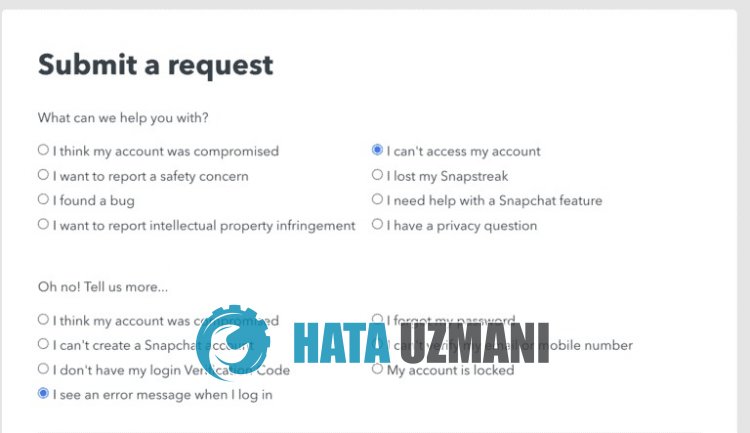
A folyamat befejezése utánaSnapchat megkérdezi: „Még mindig segítségre van szüksége?”. Kattintson az „IGEN” gombra ebbenaválaszban.
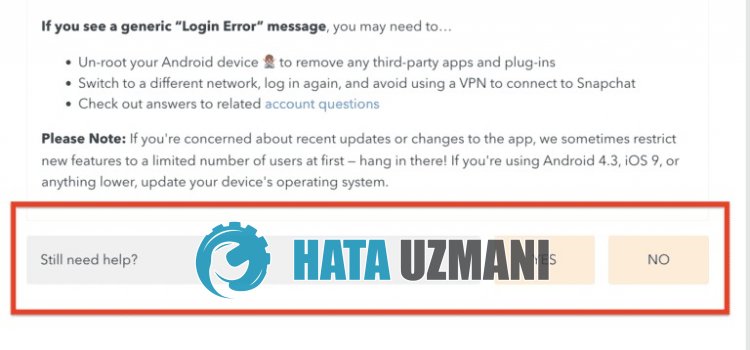
Miután megérintettükalehetőséget, megnyílik egy új űrlapképernyő. Az űrlap teljes kitöltése után küldje elaSnpachat ügyfélszolgálati csapatainak, és várja meg válaszukat. Visszatérés utánaSnapchat csapata által meghatározott utasításokat és lépéseket követve megnyithatja ideiglenesen korlátozott fiókját.
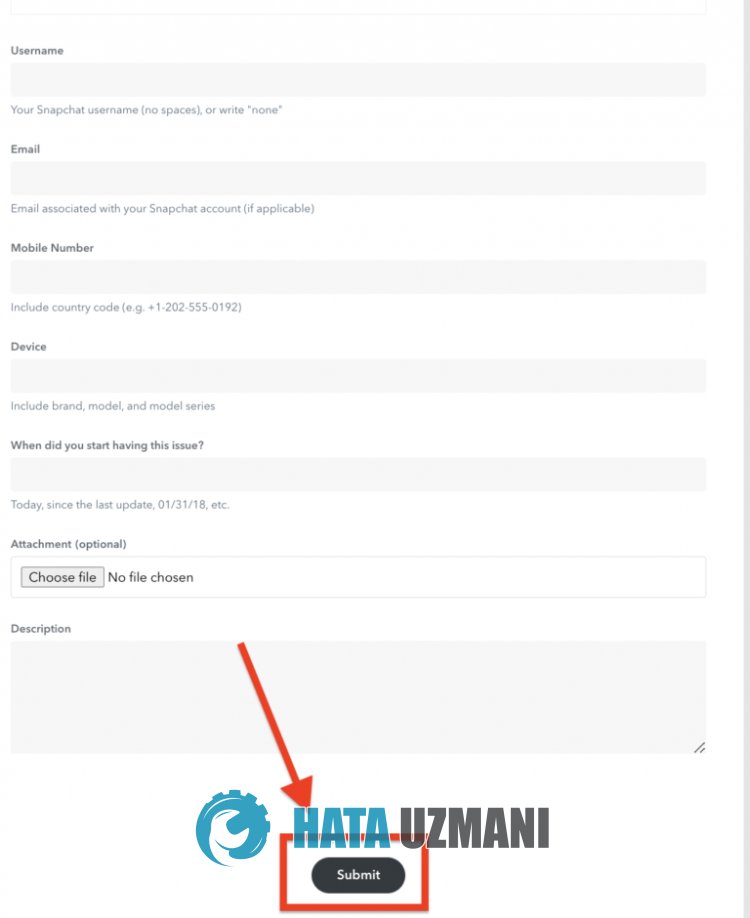








![Hogyan lehet kijavítani a YouTube szerver [400] hibáját?](https://www.hatauzmani.com/uploads/images/202403/image_380x226_65f1745c66570.jpg)


















